إضافة مجال إلى Microsoft 365
تحقق من الأسئلة المتداولة حول المجالات إذا لم تعثر على ما تبحث عنه.
اطلع على جميع محتويات الشركات الصغيرة الخاصة بنا حول مساعدة الشركات الصغيرة وتعليمها.
اطلع على تعليمات Microsoft 365 للشركات الصغيرة على YouTube.
قبل البدء
لإضافة مجالات أو تعديلها أو إزالتها، يجب أن تكون مسؤول اسم المجاللخطة عمل أو مؤسسة. تؤثر هذه التغييرات على المستأجر بأكمله؛ لا يمكن للمسؤولين المخصصين أو المستخدمين العاديين إجراء هذه التغييرات.
تلميح
إذا كنت بحاجة إلى مساعدة في الخطوات الواردة في هذا الموضوع، ففكر في العمل مع أحد متخصصي الشركات الصغيرة من Microsoft. باستخدام مساعد الأعمال، يمكنك أنت وموظفيك الوصول على مدار الساعة إلى خبراء الشركات الصغيرة أثناء تنمية أعمالك، بدءا من الإلحاق إلى الاستخدام اليومي.
مشاهدة: إضافة مجال
اطلع على هذا الفيديو وغيره على قناتنا على YouTube.
قد تحتاج شركتك إلى أسماء مجالات متعددة لأغراض مختلفة. على سبيل المثال، قد ترغب في إضافة تدقيق إملائي مختلف لاسم شركتك لأن العملاء يستخدمونه بالفعل وفشلت اتصالاتهم في الوصول إليك.
حيثما أمكن، نوصي بأن تستخدم مؤسستك اسم مجال مخصص، حيث يمكنها تحسين مظهر بريدك الإلكتروني وتحسين سمعته.
تلميح
حيثما أمكن، نوصي بأن تستخدم مؤسستك اسم مجال مخصص، حيث يمكنها تحسين مظهر بريدك الإلكتروني وتحسين سمعته.
- في مركز إدارة Microsoft 365، اختر إعداد.
- حدد Get your custom domain set up، ثم Get Started>Add domain.
- أدخل اسم المجال الجديد الذي تريد إضافته، ثم حدد التالي.
- سجل الدخول إلى جهة تسجيل المجالات، ثم حدد التالي.
- اختر الخدمات لمجالك الجديد.
- حدد التالي>تخويل>التالي، ثم إنهاء. تمت إضافة مجالك الجديد.
إضافة مجال
اتبع هذه الخطوات لإضافة مجال أو إعداده أو متابعة إعداده.
- الانتقال إلى مركز الإدارة في https://portal.partner.microsoftonline.cn.
انتقل إلى صفحة Settings>Domains .
حدد إضافة مجال.
أدخل اسم المجال الذي تريد إضافته، ثم حدد التالي.
اختر الطريقة التي تريد بها التحقق من أنك تملك المجال.
- إذا كانت جهة تسجيل المجالات تستخدم Domain Connect، فستتولى Microsoft إعداد سجلاتك تلقائيا عن طريق تسجيل الدخول إلى جهة التسجيل وتأكيد الاتصال ب Microsoft 365. يتم إرجاعك إلى مركز الإدارة وتتحقق Microsoft تلقائيا من مجالك.
- يمكنك استخدام سجل TXT للتحقق من مجالك. حدد هذا وحدد التالي للاطلاع على إرشادات حول كيفية إضافة سجل DNS هذا إلى موقع ويب المسجل. قد يستغرق الأمر ما يصل إلى 10 دقائق للتحقق بعد إضافة السجل على الرغم من أن بعض موفري استضافة DNS يحتاجون إلى ما يصل إلى 48 ساعة.
- يمكنك إضافة ملف نصي إلى موقع الويب الخاص بمجالك.
حدد الملف .txt وقم بتنزيله من معالج الإعداد، ثم قم بتحميل الملف إلى مجلد المستوى الأعلى لموقع الويب الخاص بك. يجب أن يبدو المسار إلى الملف مشابها ل:
http://mydomain.com/ms39978200.txt. نؤكد أنك تملك المجال من خلال العثور على الملف على موقع الويب الخاص بك.
اختر الطريقة التي تريد بها إجراء تغييرات DNS المطلوبة لكي تستخدم Microsoft مجالك.
- اختر إضافة سجلات DNS نيابة عني إذا كان المسجل يدعم Domain Connect، وستقوم Microsoft بإعداد سجلاتك تلقائيا عن طريق تسجيل الدخول إلى جهة التسجيل الخاصة بك وتأكيد الاتصال ب Microsoft 365.
- اختر سأضيف سجلات DNS إذا كنت تريد إرفاق خدمات Microsoft 365 معينة فقط بمجالك أو إذا كنت تريد تخطيها في الوقت الحالي وقم بذلك لاحقا. اختر هذا الخيار إذا كنت تعرف بالضبط ما تفعله.
إذا اخترت إضافة سجلات DNS بنفسك، فحدد التالي وشاهدت صفحة تحتوي على جميع السجلات التي تحتاج إلى إضافتها إلى موقع ويب المسجلين لإعداد مجالك.
إذا لم يتعرف المدخل على جهة تسجيلك، يمكنك اتباع هذه الإرشادات العامة.
إذا كنت لا تعرف موفر استضافة DNS أو جهة تسجيل المجالات لمجالك، فشاهد البحث عن جهة تسجيل المجالات أو موفر استضافة DNS.
إذا كنت تريد الانتظار لاحقا، فحدد جميع الخدمات وحدد متابعة، أو في خطوة اتصال المجال السابقة، اختر المزيد من الخيارات وحدد تخطي هذا في الوقت الحالي.
حدد إنهاء - لقد انتهيت!
إضافة سجلات DNS المخصصة أو تحريرها
اتبع هذه الخطوات لإضافة سجل مخصص لموقع ويب أو خدمة جهة خارجية.
سجل الدخول إلى مركز إدارة Microsoft 365.
انتقل إلى صفحة Settings>Domains .
في صفحة المجالات ، حدد مجالا.
ضمن سجلات DNS، حدد سجلات مخصصة؛ ثم حدد إضافة سجل.
حدد نوع سجل DNS الذي تريد إضافته واكتب معلومات السجل الجديد.
حدد حفظ.
المسجلون الذين يعانون من اتصال المجال
يتيح لك المسجلون الممكنون ل Domain Connect إضافة مجالك إلى Microsoft 365 في عملية من ثلاث خطوات تستغرق دقائق.
في المعالج، نؤكد أنك تملك المجال، ثم قم بإعداد سجلات مجالك تلقائيا، بحيث يأتي البريد الإلكتروني إلى Microsoft 365 وخدمات Microsoft 365 الأخرى، مثل Teams، للعمل مع مجالك.
ملاحظة
تأكد من تعطيل أي أدوات حظر منبثقة في المستعرض قبل بدء تشغيل معالج الإعداد.
تكامل مسجلي Domain Connect مع Microsoft 365
- Aruba.it
- IONOS
- EuroDNS
- Cloudflare
- GoDaddy (معبد الوسائط)
- WordPress.com
- Plesk
- SecureServer أو WildWestDomains (بائعو GoDaddy الذين يستخدمون استضافة SecureServer DNS)
- أمثلة:
ماذا يحدث للبريد الإلكتروني وموقع الويب الخاص بي؟
بعد الانتهاء من الإعداد، يتم تحديث سجل MX لمجالك للإشارة إلى Microsoft 365 وسيبدأ إرسال جميع رسائل البريد الإلكتروني لمجالك إلى Microsoft 365. تأكد من إضافة مستخدمين وإعداد علب البريد في Microsoft 365 لكل شخص يحصل على بريد إلكتروني على مجالك!
إذا كان لديك موقع ويب تستخدمه مع عملك، فإنه يستمر في العمل حيث هو. لا تؤثر خطوات إعداد اتصال المجال على موقع الويب الخاص بك.
إضافة مجال onmicrosoft.com
يمكن أن يكون لكل مؤسسة Microsoft 365 ما يصل إلى خمسة مجالات onmicrosoft.com.
ملاحظة
يجب أن تكون مسؤول اسم المجال لإضافة مجال. لن يؤدي إنشاء مجال .onmicrosoft إضافي واستخدامه كافتراضي إلى إعادة تسمية SharePoint Online. لإجراء تغييرات على مجال .onmicrosoft SharePoint، ستحتاج إلى استخدام معاينة إعادة تسمية مجال SharePoint (متوفر حاليا لأي مستأجر لديه أقل من 10000 موقع). إذا كنت تستخدم خدمات بريد Microsoft 365، فلن يتم دعم إزالة مجال .onmicrosoft الأولي.
لإضافة مجال onmicrosoft.com:
في مركز إدارة Microsoft 365، حدد الإعدادات، ثم حدد المجالات.
حدد مجال .onmicrosoft.com موجود.
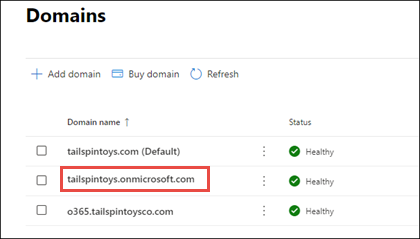
في علامة التبويب نظرة عامة ، حدد إضافة مجال onmicrosoft.com.

في صفحة إضافة مجال onmicrosoft ، في المربع اسم المجال ، أدخل اسم مجال onmicrosoft.com الجديد.
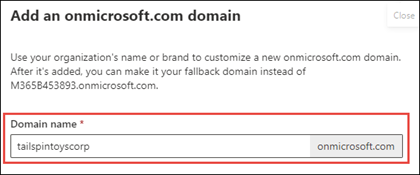
ملاحظة
تأكد من التحقق من التدقيق الإملائي ودقة اسم المجال الذي أدخلته. تقتصر على خمسة مجالات onmicrosoft.com، ولا يمكن حذفها حاليا بمجرد إنشائها.
حدد إضافة مجال. عند إضافتها بنجاح، سترى رسالة تفيد بذلك.
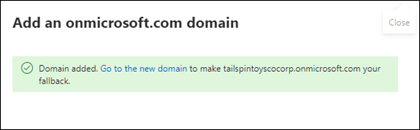
يمكنك تعيين أي مجال تملكه كمجال افتراضي.
لمزيد من المعلومات حول كيفية إضافة مجال onmicrosoft.com، راجع إضافة مجال onmicrosoft.com أو استبداله.
المحتويات ذات الصلة
الأسئلة المتداولة حول المجالات (مقالة)
ما هو المجال؟ (مقالة)
شراء اسم مجال في Microsoft 365 (مقالة)
إضافة سجلات DNS لتوصيل مجالك (مقالة)
تغيير خوادم الأسماء لإعداد Microsoft 365 مع أي جهة تسجيل مجال (مقالة)